Questo blog discuterà di come ' Cancellazione casuale Il metodo funziona in PyTorch.
Perché in PyTorch viene utilizzato il metodo di 'cancellazione casuale'?
La rimozione casuale dei dati dalle immagini rappresenta un problema per l'addestramento dei modelli di analisi delle immagini perché sono costretti ad adattarsi a dati insufficienti. Questo prepara un modello per le attività del mondo reale in cui i dati completi non sono sempre presenti. Il modello diventa molto migliore nel trarre inferenze da tutti i tipi di dati e riuscire a visualizzare i risultati. La selezione dei pixel da rimuovere è casuale, pertanto non viene introdotta alcuna distorsione e l'immagine risultante viene utilizzata come dati di input durante l'addestramento.
Come funziona il metodo di 'cancellazione casuale' in PyTorch?
Il metodo di cancellazione casuale viene utilizzato per rendere un modello di deep learning meglio attrezzato per gestire applicazioni reali. Segui i passaggi indicati di seguito per imparare come utilizzarlo nei tuoi progetti PyTorch al fine di aumentare la gestione dei dati e migliorare le capacità di inferenza:
Passaggio 1: configura l'IDE Colaboratory
Google Colab è la scelta ideale per lo sviluppo di modelli AI utilizzando il framework PyTorch. Vai al Laboratorio sito web e lancia un ' Nuovo taccuino ':
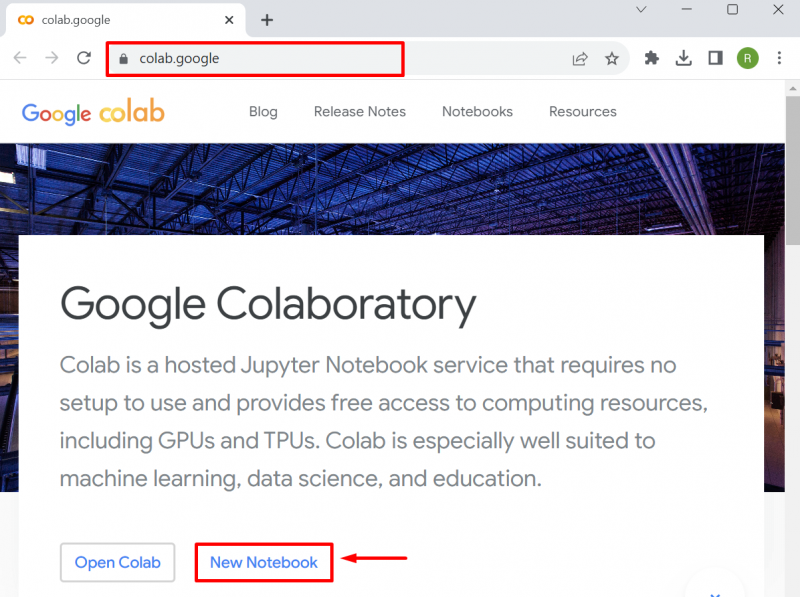
Passaggio 2: importa le librerie necessarie
Usa il ' !pip ' programma di installazione del pacchetto fornito da Python per installare le librerie e utilizzare il ' importare 'comando per importarli nel progetto:
importare torciaimportare torchvision. trasforma COME ts
da PIL importare Immagine
importare matplotlib. pyplot COME plt
La descrizione del codice fornito è la seguente:
- Importa il ' torcia ' libreria utilizzando il ' importare 'comando.
- IL ' torchvision.transforms Il pacchetto contiene le trasformazioni per la cancellazione casuale.
- “ PIL ' è la libreria di immagini Python e contiene la funzionalità per l'elaborazione delle immagini.
- IL ' matplotlib.pyplot La libreria ' viene utilizzata per visualizzare le immagini originali e trasformate:
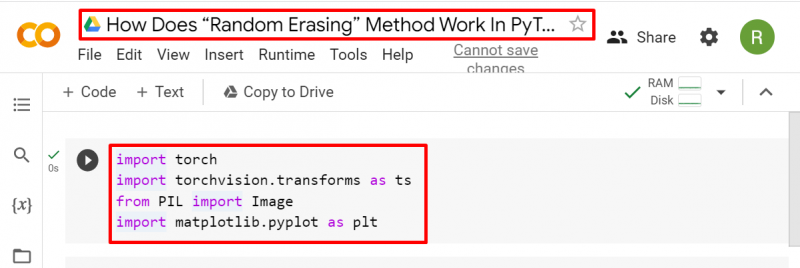
Passaggio 3: carica l'immagine di input
Carica l'immagine nella sezione File:
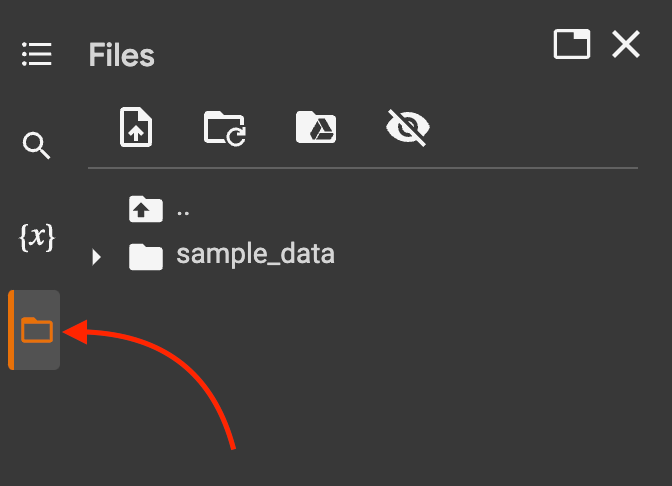
Successivamente, carica l'immagine di input utilizzando il pulsante ' aprire() ” del modulo “Immagine”:
Immagine = Immagine. aprire ( 'a2.jpeg' )Passaggio 4: specificare la trasformazione per eseguire le trasformazioni
Ora, definisci un “ Cancellazione casuale ' trasformatore che trasformerà l'immagine selezionando la sua regione rettangolare casuale e cancellandone i pixel. Inoltre, convertire l'immagine in ingresso nel sensore della torcia utilizzando il pulsante “ Al tensore() ' se si tratta di un'immagine PIL e poi riconvertirla nell'immagine PIL tramite il metodo ' ToPILImage() ':
trasformare = ts. Comporre ( [ ts. ToTensor ( ) , ts. Cancellazione casuale ( P = 0,5 , scala = ( 0,02 , 0,33 ) , rapporto = ( 0,3 , 3.3 ) , valore = 0 , a posto = Falso ) , ts. ToPILImage ( ) ] )I parametri utilizzati in precedenza “ Cancellazione casuale ' trasformatore sono spiegati di seguito:
- P: Rappresenta la probabilità che l'operazione di rilancio casuale venga realizzata.
- scala: Indica l'intervallo dell'area cancellata di un'immagine in ingresso.
- rapporto: Indica le proporzioni della regione cancellata.
- valore: Specifica il valore di cancellazione che è '0' per impostazione predefinita. Se è un singolo numero intero, rimuove tutti i pixel, mentre se è una tupla con tre numeri interi, rimuove rispettivamente i canali R, G e B.
- a posto: È un valore 'booleano' che mette a posto il trasformatore di cancellazione casuale fornito. Per impostazione predefinita, è 'falso'.

Passaggio 5: utilizzare la comprensione del dizionario per acquisire immagini di output
Utilizza il concetto di comprensione del dizionario per acquisire le quattro immagini di output:
immagini = [ trasformare ( Immagine ) per _ In allineare ( 4 ) ]Passaggio 6: mostra le quattro immagini di output
Infine, visualizza le quattro immagini di output con l'aiuto del blocco di codice indicato di seguito:
Fico = plt. figura ( figsize = ( 7 , 4 ) )righe , col = 2 , 2
per J In allineare ( 0 , soltanto ( immagini ) ) :
Fico. aggiungi_sottotrama ( righe , col , j+ 1 )
plt. imshow ( immagini [ J ] )
plt. xticks ( [ ] )
plt. tic ( [ ] )
plt. spettacolo ( )
La descrizione del codice sopra è la seguente:
- Applicare il “ plt.figura() ' Metodo per tracciare le quattro immagini di larghezza e altezza specificate.
- Quindi, specifica righe e colonne specifiche per regolare le quattro immagini.
- Successivamente inizializza un ciclo “for” che applica il “ sottotrama() ' per definire la sottotrama, il metodo 'show()' per mostrare le immagini e il metodo ' plt.xticks() ' così come ' plt.yticks() ' per impostare la posizione corrente del segno di spunta e le etichette degli assi x e y.
- Infine, utilizzare il ' plt.mostra() 'metodo per stampare le immagini in output:
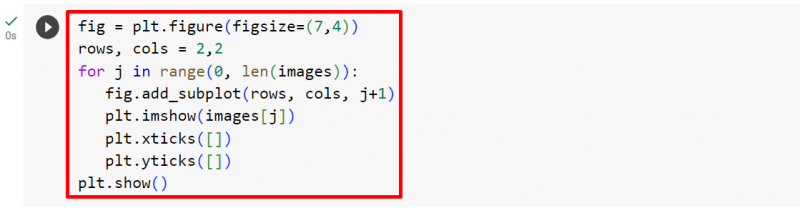
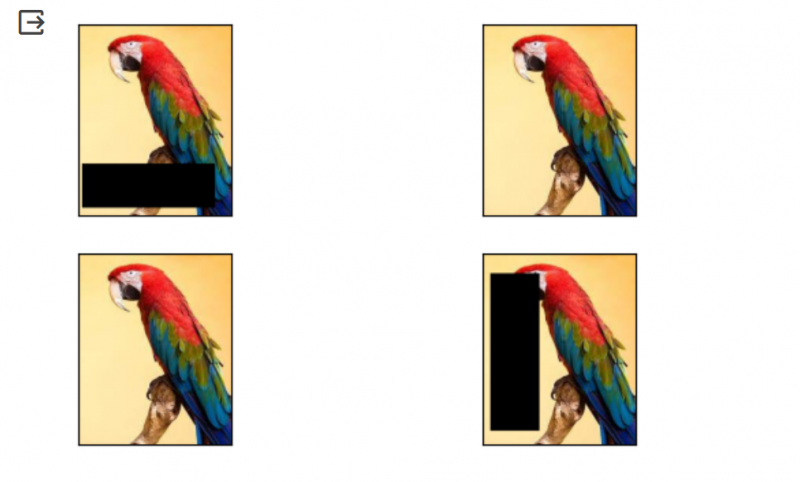
Nota : gli utenti possono accedere al nostro Colab Notebook utilizzando il file fornito collegamento .
Suggerimento professionale
Un uso chiave del “ Cancellazione casuale ' Il metodo nei progetti PyTorch è la sicurezza. Può essere utilizzato per rimuovere pixel da immagini sensibili come quelle contenenti segreti commerciali o qualcos'altro di valore. La funzione casuale specifica per questa cancellazione sarebbe nota solo all'utente originale e solo l'utente sarebbe in grado di ripristinare le immagini cancellate alla loro versione originale.
Successo! Abbiamo mostrato come funziona il metodo di cancellazione casuale in PyTorch.
Conclusione
IL ' Cancellazione casuale ' in PyTorch funziona rimuovendo pixel casuali da un'immagine e imitando uno scenario del mondo reale per addestrare meglio il modello. Ciò renderà il modello più adatto a gestire diversi tipi di dati per trarre inferenze di qualità da dati incompleti. Abbiamo illustrato come utilizzare il “ Cancellazione casuale 'metodo in PyTorch.